Función SUMAR.SI.COJUNTO
En este capítulo aprenderemos acerca de la Función SUMAR.SI.COJUNTO, su sintaxis y la aplicaremos en algunos ejemplos.
Función SUMAR.SI.COJUNTO
✅La Función SUMAR.SI.CONJUNTO en Excel nos permite sumar los valores de un rango de celdas que cumplen con varias condiciones. A diferencia de la función SUMAR.SI que permite un solo criterio, la Función SUMAR.SI.CONJUNTO permite hasta 127 criterios.
Sintaxis
✅La Sintaxis de la función SUMAR.SI.CONJUNTO es la siguiente:
| SUMAR.SI.CONJUNTO(rango-medio, criterio-rango1, criterio1, [criterio-rango2, criterio2], …) |

- Rango_suma (obligatorio): El rango de celdas que contiene los valores a sumar.
- Rango_criterios1 (obligatorio): El rango de celdas que será evaluado por el Criterio1.
- Criterio1 (obligatorio): El criterio que deben cumplir las celdas del Rango_criterios1.
- Rango_criterios2 (opcional): El segundo rango de celdas que será evaluado por el Criterio2.
Criterio2 (opcional): El criterio que deben cumplir las celdas del Rango_criterios2.
Problemas Comunes
| Problema⚠️ | Descripción |
| Se muestra 0 (cero) en lugar del resultado esperado. | Asegúrese de que criterios1,2 esté entre comillas si está probando valores de texto, como el nombre de una persona. |
| El resultado es incorrecto cuando rango_suma tiene los valores VERDADERO o FALSO. | Los valores VERDADERO y FALSO para rango_suma se evalúan de forma diferente, lo que puede dar resultados inesperados cuando se agreguen. Las celdas de Rango_suma que contienen TRUE se evalúan como 1. Las que contienen FALSE se evalúan como 0 (cero). |
Practicas Recomendadas
| Procedimiento🧠 | Descripción |
| Use caracteres comodín | El uso de caracteres comodín, como el signo de interrogación (?) y el asterisco (*) en criterios1,2 puede ayudarle a encontrar coincidencias similares pero no exactamente iguales. El signo de interrogación reemplaza cualquier carácter individual. El asterisco reemplaza cualquier secuencia de caracteres. Si desea buscar un signo de interrogación o un asterisco reales, escriba una tilde (~) delante del signo de interrogación. Por ejemplo, =SUMAR.SI.CONJUNTO(A2:A9; B2:B9; «=A*»; C2:C9; «To?») agregará todas las instancias cuyo nombre empiece con «To» y termine con una última letra que puede variar. |
| Comprenda la diferencia entre SUMAR.SI y SUMAR.SI.CONJUNTO | El orden de los argumentos es diferente entre SUMAR.SI.CONJUNTO y SUMAR.SI. En particular, el argumento rango_suma es el primer argumento de SUMAR.SI.CONJUNTO, pero es el tercero de SUMAR.SI. Esta es un origen común de problemas cuando se usan estas funciones. Si está copiando y editando estas funciones similares, asegúrese de poner los argumentos en el orden correcto. |
| Use el mismo número de filas y columnas para los argumentos de rango | El argumento rango_criterios debe contener el mismo número de filas y columnas que el argumento rango_suma. |
Ejemplo:
En el presente ejemplo, se requiere saber cual es la suma de las ventas de Juan Sanchez en el área de sistemas. Seguiremos los siguientes pasos:
📝 Primero, escribiremos la Función SUMAR.SI.COJUNTO, seleccionaremos el rango suma que en este caso es E4:E17.
📝Luego, estableceremos el primer rango de criterio que en este caso es C4:C17; «Juan Sanchez»
📝Por ultimo, estableceremos el segundo rango de criterio, que en este caso será D4:D17;»Sistemas» y presionamos la tecla Enter.
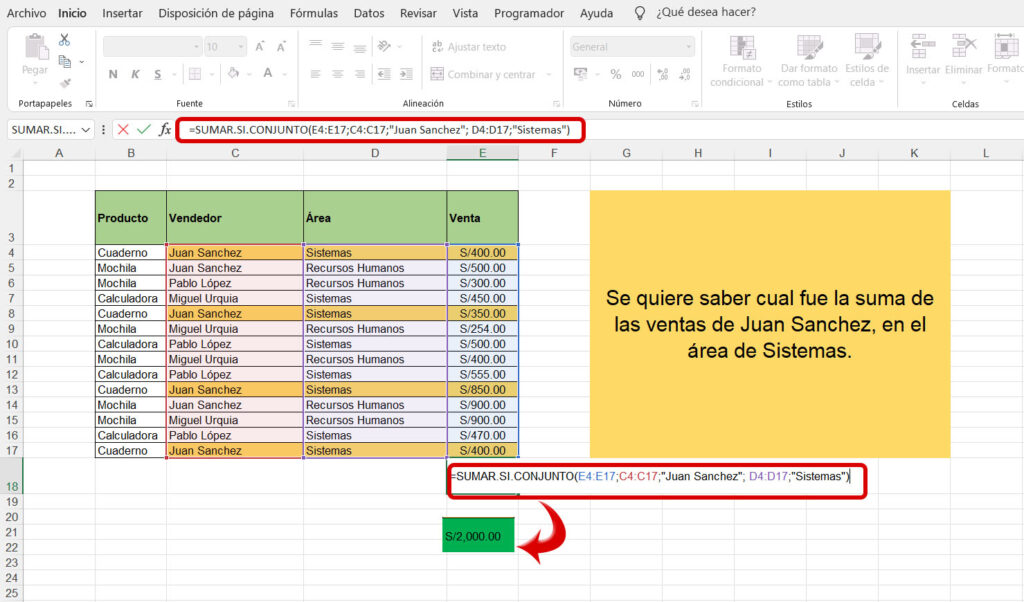







Que son referencias circulares?